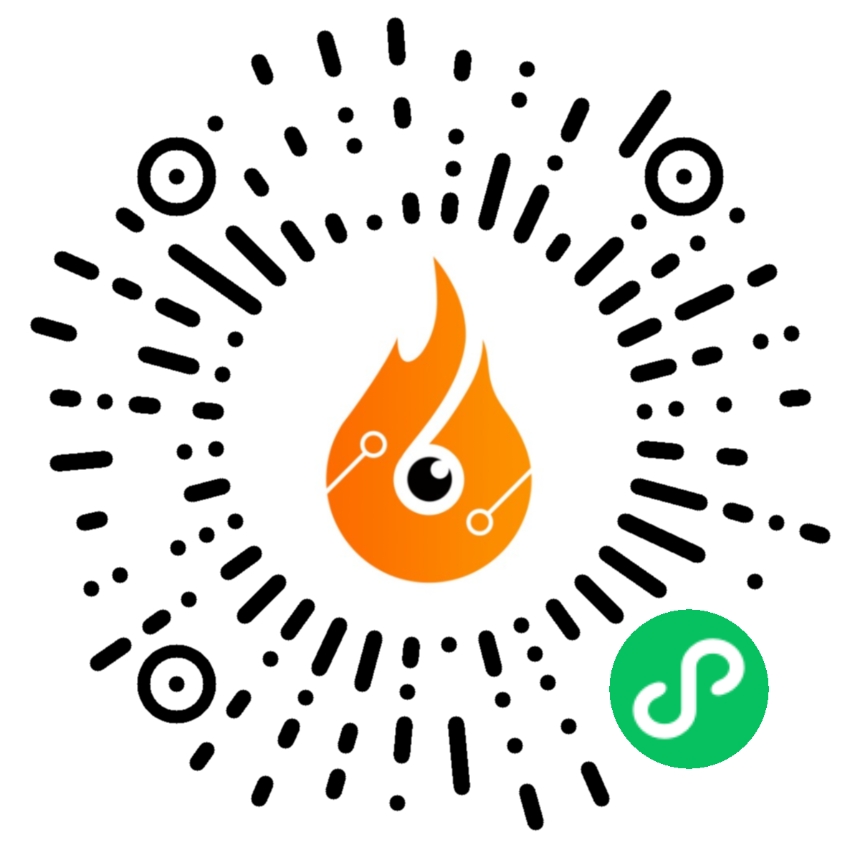电脑天天都在使用,难免会碰到一些问题,有时候我们开机之后,发现电脑桌面图标不能正常显示,这时候应该怎么办?有时候甚至桌面图标都不显示,遇到这种情况我们该如何解决呢,其实方法很简单,这里介绍三种解决方案。

一: 电脑桌面桌面图标不能正常显示怎么办?
方法一:在桌面空白处点击鼠标右键,选择查看,看显示桌面图标是否勾上,勾选按钮后桌面突变便可以显示出来。
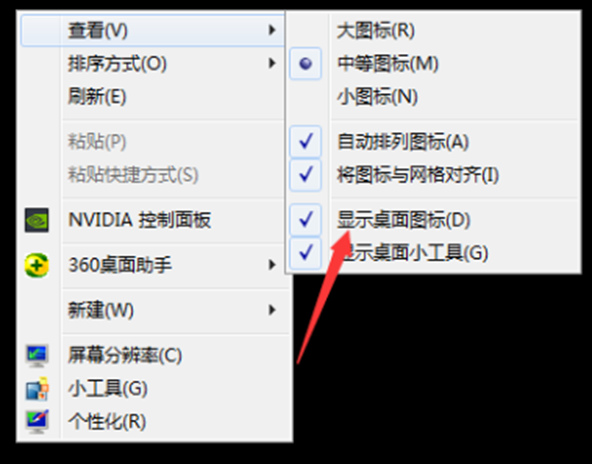
方法二:若使用了第一个方法没有效果的话,需要打开windows任务管理器,然后新建任务,输入explorer。exe然后点确定,过一会桌面图标便可显示。
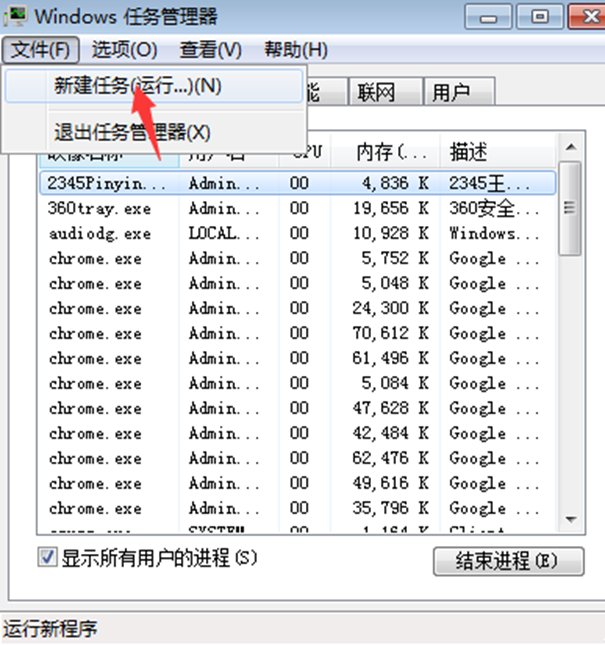
方法三:
如果故障依旧,按Windows键+R打开运行窗口,运行输入regedit回车打开注册表编辑器,定位[HKEY_LOCAL_MACHINE\SOFTWARE\Microsoft\WindowsNT\CurrentVersion\Winlogon],然后查看在右侧的Shell值是否为“Explorer。exe”。如果不是,请手动修改为“Explorer。exe”。
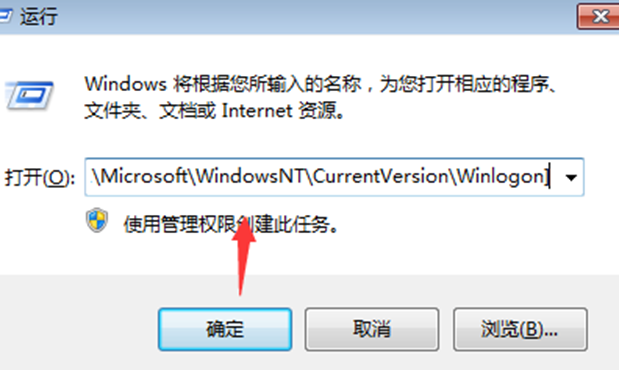
以上就是桌面图标不能正常显示的解决方法了,若是上面的方法都不能解决的话,那就可能是电脑中毒了,进行病毒查杀或者重装系统方可解决。
二:桌面图标不见了怎么恢复?
有时候,电脑桌面上的图标不见了,其实只是被隐藏了。可以通过以下方法查看是否被隐藏。
右键点击桌面空白处,选择【查看】,然后在下拉菜单中选择【桌面图标】,确保所需的图标都已选中。
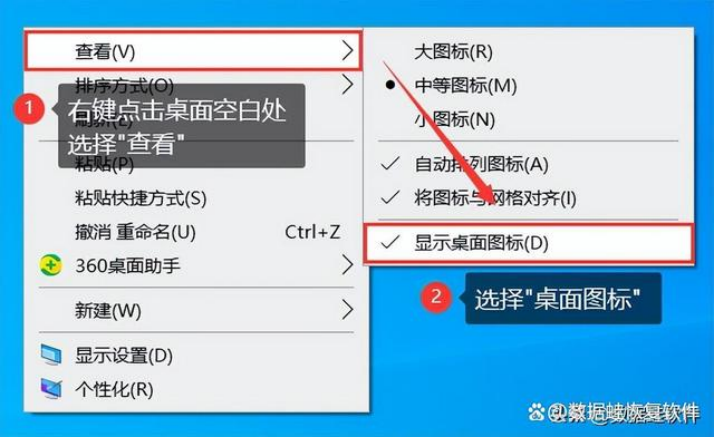
方法2:恢复桌面图标
如果桌面图标被删除或移动到其他位置,可以通过以下方法进行恢复。在桌面空白处右键单击,选择【个性化】选项,然后选择【主题】选项,再单击【桌面图标设置】。
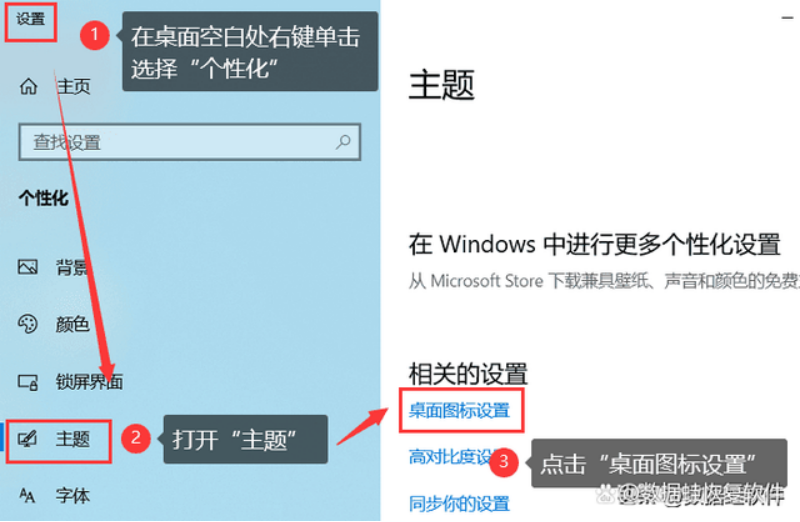
在弹出的【桌面图标】下选择需要恢复的图标,然后单击【确定】按钮即可。如果想要更改图标,就可以点击【更改图标】按钮来设置。
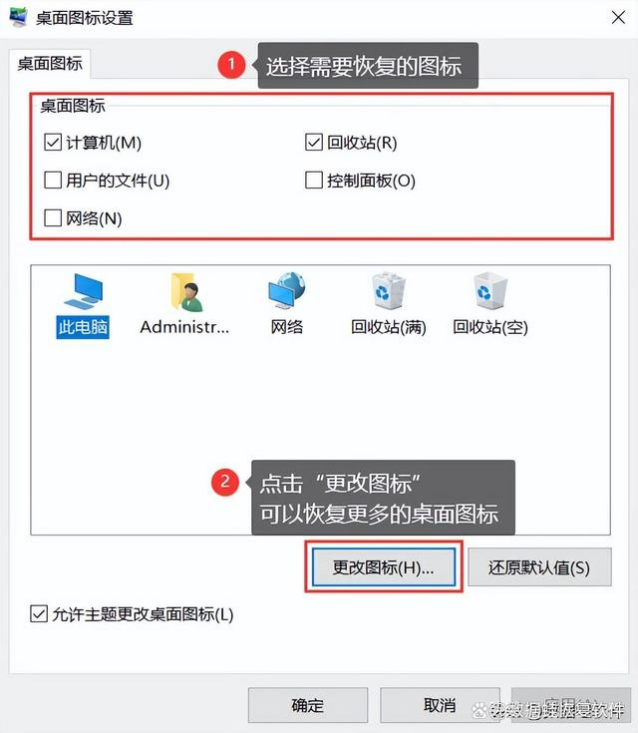
方法3:重启电脑
有时候,【重启电脑】可以解决桌面图标不见的问题。因为有时候电脑的系统会出现异常,导致桌面图标不显示。
方法4:检查病毒
如果电脑感染了病毒,也可能导致桌面图标不见。因此,及时检查病毒并清除病毒是很有必要的。
方法5:恢复系统
如果以上方法都无法解决问题,可以考虑恢复系统。这个方法需要注意的是,在恢复系统之前,一定要备份好自己的数据,以免丢失。

综上所述,电脑桌面上的图标不见了怎么办?这并不是一个难以解决的问题。只要按照以上方法进行尝试,相信一定可以完美解决这个问题,让使用电脑变得更加方便。
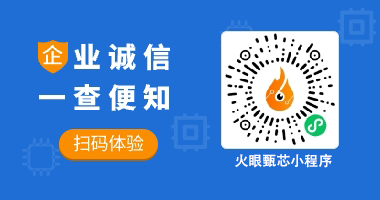
-
2024-06-12
-
2024-06-03
-
2024-05-22
-
2024-05-22
-
2024-05-09